วิธีลบหรือเพิ่มคำในพจนานุกรม Office 2010
คุณเคยทำงานใน Microsoft Word และ“โอ๊ะฉันไม่ได้ตั้งใจจะเพิ่มคำนั้นลงในพจนานุกรม!“? หากคุณเคยเพิ่มคำไปที่ พจนานุกรมสำนักงาน ถ้าอย่างนั้นคุณก็ไม่ได้อยู่คนเดียว ด้วย Office 2010 สิ่งนี้อาจกลายเป็นปัญหาได้มากเพราะตอนนี้ทุกแอปพลิเคชัน Office 2010 แชร์พจนานุกรมเดียวกัน หากคุณต้องการปรับปรุงเครื่องมือตรวจการสะกดคำให้สมบูรณ์แบบคู่มือ Groovy นี้จะแสดงให้คุณเห็นถึงวิธีการ เพิ่ม หรือ ลบ คำจากรายการคำที่กำหนดเอง
วิธีแก้ไขพจนานุกรม Word 2010 Custom Word
1. ในแอปพลิเคชัน Office ใด ๆ (Word, Outlook, Powerpoint และอื่น ๆ) คลิก ไฟล์ > ตัวเลือก.

2. ในเมนูตัวเลือก คลิก คน การตรวจสอบ แท็บแล้ว คลิก คน พจนานุกรมที่กำหนดเอง ปุ่ม.
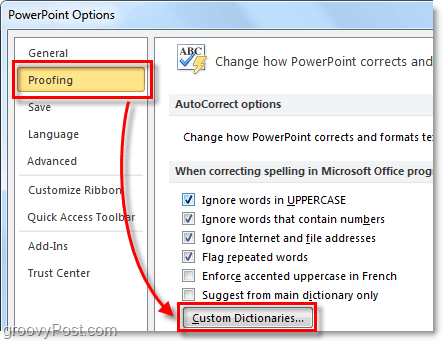
3. รายการพจนานุกรมที่กำหนดเองควรปรากฏขึ้น คลิก แก้ไขรายการคำ
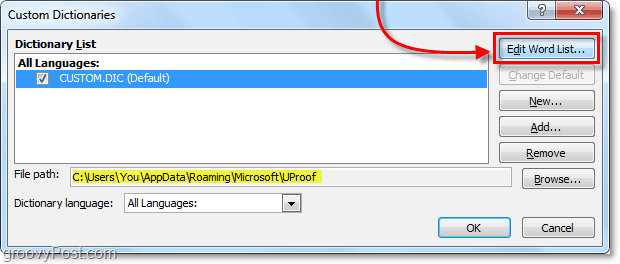
4. ในกล่องโต้ตอบ custom.dic คุณสามารถ ประเภท ใน คำ) แล้ว เพิ่ม พวกเขาไปที่พจนานุกรม หรือถ้าคุณต้องการลบคำเพียง คลิก คำจาก พจนานุกรม รายการแล้ว คลิก ลบ. เมื่อเสร็จแล้วให้แน่ใจว่าได้ คลิก ตกลง เพื่อบันทึกการเปลี่ยนแปลง
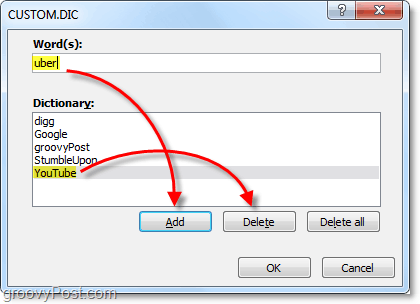
หรือคุณสามารถแก้ไขรายการคำที่กำหนดเองพจนานุกรม Office โดยใช้ Notepad
5. นอกจากนี้คุณยังสามารถแก้ไขพจนานุกรมจาก .dic ไฟล์ข้อความอยู่ที่:
%AppData%MicrosoftUProofCustom.dic
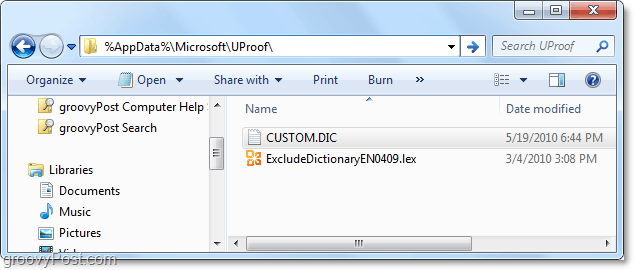
6. เพียงแค่เปิดขึ้นเองdic และเริ่มพิมพ์คำที่คุณต้องการเพิ่มลงในพจนานุกรมที่กำหนดเอง เก็บไว้ที่หนึ่งคำต่อบรรทัดและจำไว้ว่าคำนั้นต้องตรงตามตัวพิมพ์เล็กและใหญ่เมื่อตรวจสอบการสะกดคำในภายหลัง เมื่อเสร็จแล้ว บันทึก และออกจาก Notepad
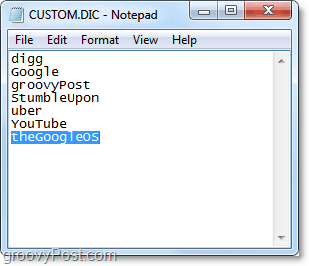
คำใด ๆ ที่คุณเพิ่มลงในไฟล์ custom.dic จะไม่ถูกตั้งค่าสถานะโดยเครื่องตรวจการสะกดของ Office 2010 อีกต่อไป ดังนั้นจงระวังตัวพิมพ์ผิดด้วย

![Office 2010 - ลบ Meta ส่วนตัวและข้อมูลส่วนบุคคลที่ซ่อนอยู่ออกจากเอกสาร [วิธีการ]](/images/microsoft/office-2010-8211-remove-hidden-private-meta-and-personal-info-from-documents-how-to.png)






![ดาวน์โหลด Microsoft Office 2010 รุ่นเบต้า [groovyDownload]](/images/download/microsoft-office-2010-beta-download-groovydownload.png)
![Microsoft Office 2010 RTM พร้อมใช้งานผ่าน MSDN เพื่อดาวน์โหลด [groovyDownload]](/images/download/microsoft-office-2010-rtm-available-via-msdn-for-download-groovydownload.png)
ทิ้งข้อความไว้